안녕하세요 JamesBae 입니다.
작년 12월에 리브레오피스의 릴리즈 버전이 6 버전에서 7로 올라갔습니다.
다양한 문제들이 개선되었고 UI가 깔끔하게 변경되었으며 속도가 기존 6버전보다 빨라진 것이 특징입니다.
최신버전의 리브레오피스를 설치하는 방법은 두가지 입니다.
첫번째로 다음 PPA 저장소를 이용하여 libreoffice 저장소를 직접 등록하는 방법입니다.
다음 리브레오피스 저장소는 버전별로 저장소를 생성하여 관리하고 있어 찾아서 선택해주어야 합니다.
PPA 저장소 : https://launchpad.net/~libreoffice/+archive/ubuntu/ppa
두번째로 직접 홈페이지에서 다운로드하여 설치하는 방법입니다.
리눅스는 저장소를 등록하고 설치하는 방식이 보편적이지만 윈도우를 사용하던 사용자라면 다음 방식이 더욱 편하게 느껴질 수 있습니다.
다운로드 : 리브레오피스 7.1.1
리브레오피스 설치하기
다운로드 링크로 들어가면 다음과 같은 사이트가 나옵니다.
"버전 7.1.1을 내려받기" 와 "한국어 언어팩"을 다운로드 받습니다. (릴리즈 버전이 올라가 7.1.1 버전 이상이 될 수 있습니다.)
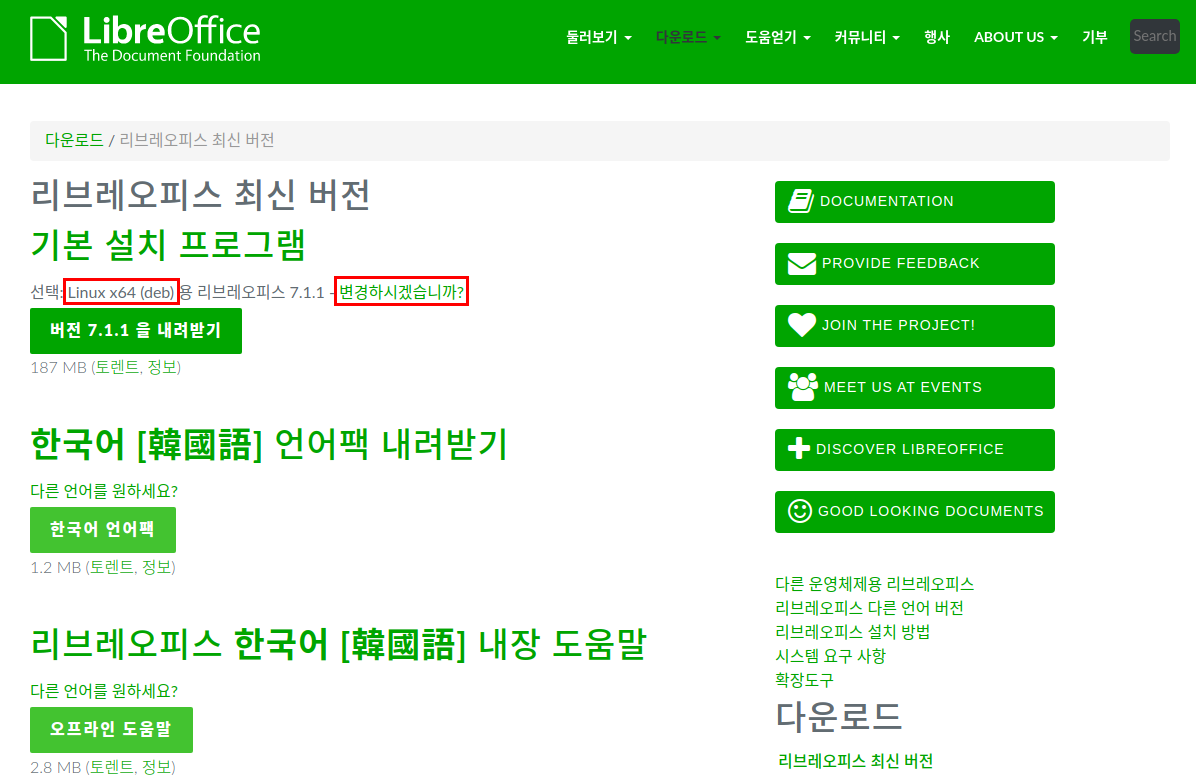
다운로드 폴더로 들어가서 확인합니다.
두개의 파일의 압축을 풀어주세요.
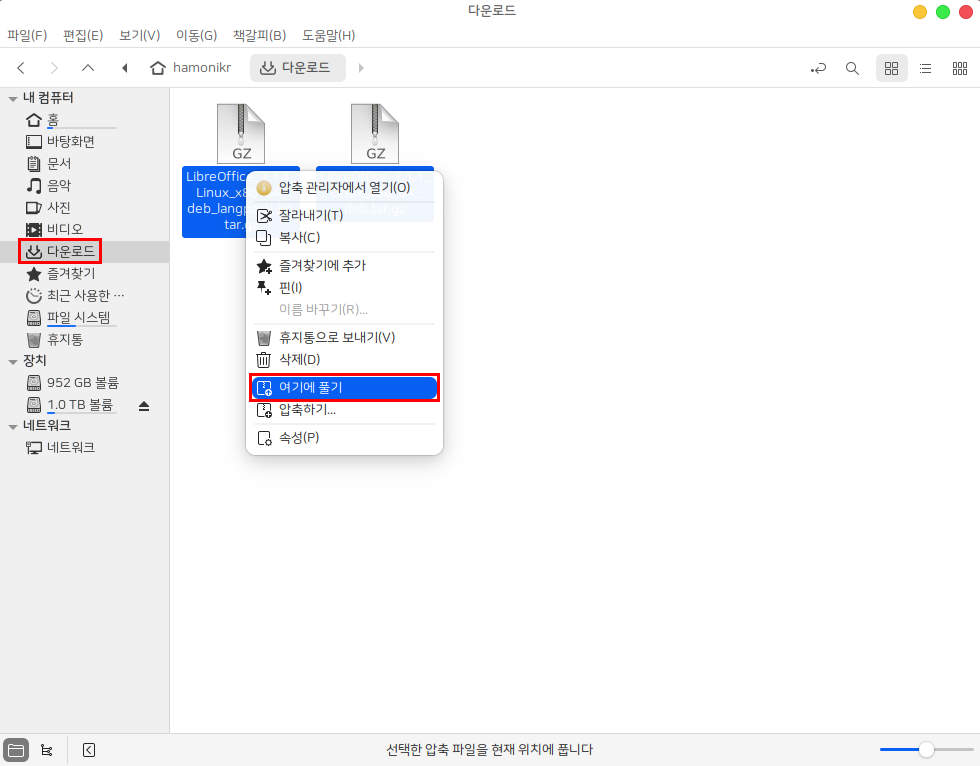
압축을 풀었다면 설치하기 전 기존의 리브레 오피스 6.4.6 버전을 먼저 제거해야 합니다.
터미널 (Ctrl + Alt + T) 을 열어서 다음을 입력해주세요.
sudo apt-get purge libreoffice*
입력후 비밀번호를 입력해줍니다.
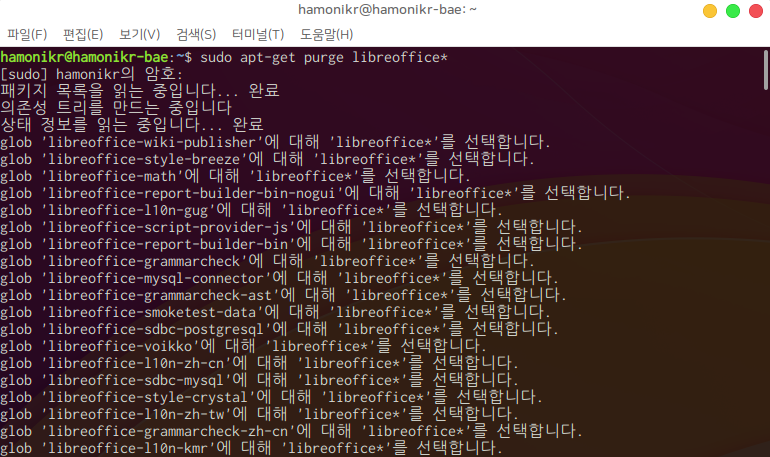
y를 입력해 줍니다.(대문자 소문자 상관없이 입력하시면 됩니다.)
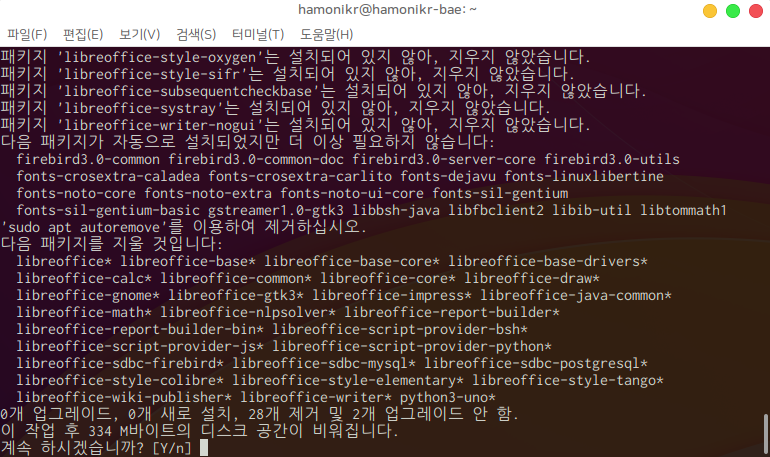
제거가 완료되었다면 압축을 풀었던 폴더로 이동합니다.
해당 경로로 이동하면 많은 패키지들이 보입니다.
LibreOffice_7.1.1.2_Linux_x86-64_deb > DEBS > 많은 패키지들
빈 공간을 마우스 우클릭하고 이 위치로 터미널 열기 를 클릭하여 터미널을 열어줍니다.
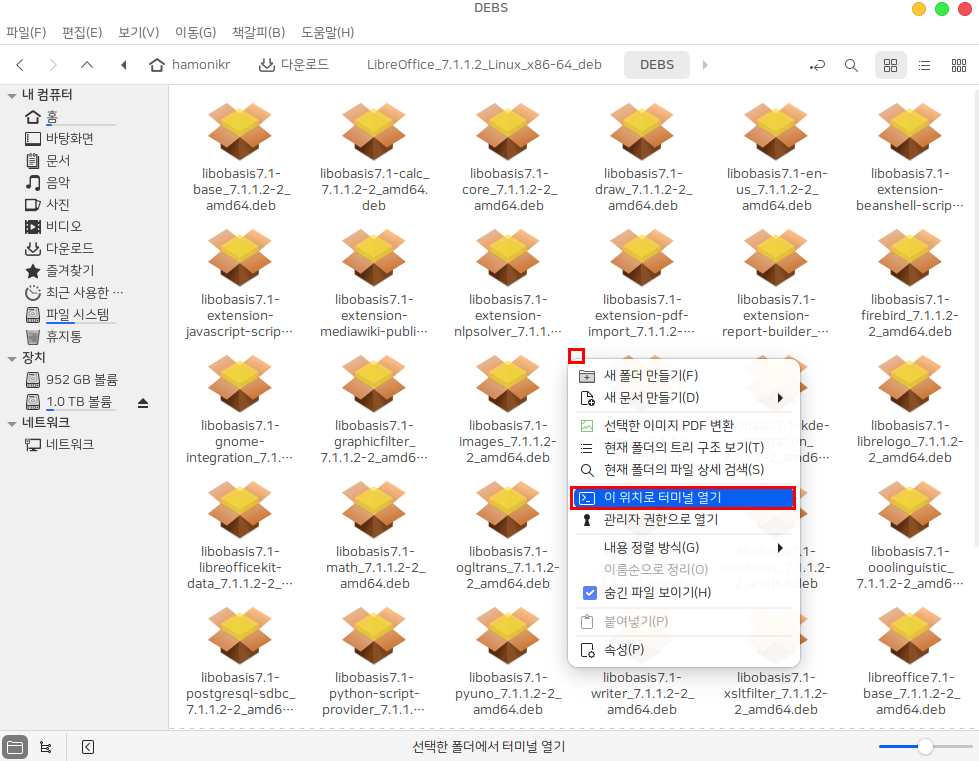
열린 터미널창에서 다음을 입력합니다.
sudo dpkg -i *.deb
현재 폴더에서 deb 확장자로 되어있는 패키지들을 모두 설치하는 명령어 입니다.
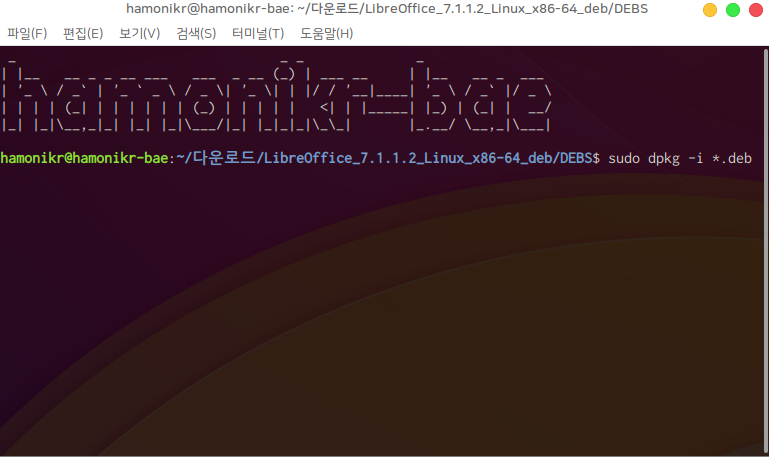
설치가 완료되면 한국어 언어팩도 같은 방식으로 해당 DEBS에 들어가서 터미널을 열고 다음 명령어를 입력하여 설치해 줍니다.
sudo dpkg -i *.deb
설치가 완료되면 시작메뉴 > 오피스 > LibreOffice 7.1 추가되어 있습니다.
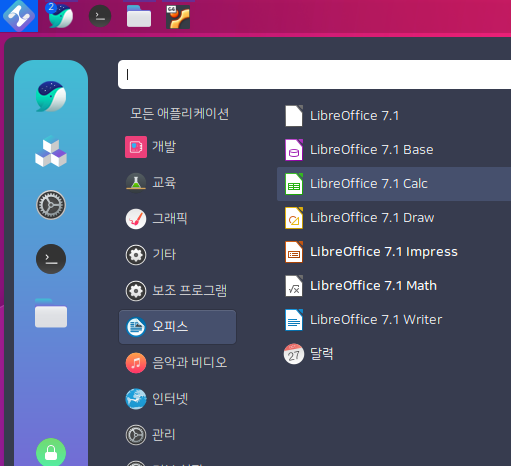
 하모니카5.0에서 대망의 카카톡 왕편리하게 사용하기
하모니카5.0에서 대망의 카카톡 왕편리하게 사용하기













